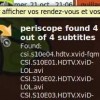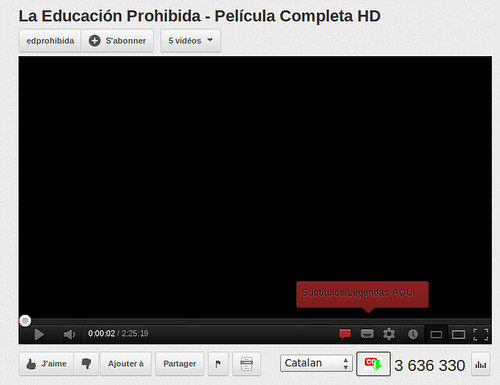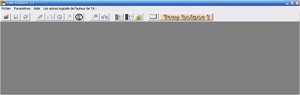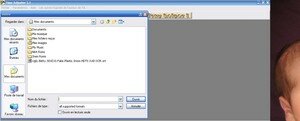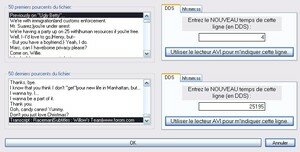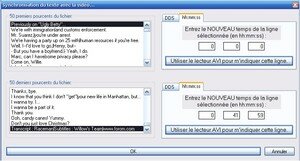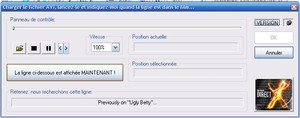Un petit programme Windows (ooohhhh) mais gratuit (aaahhhh) qui me sert pas mal. C’est pointu mais très utile pour le dévoreur de séries US que je suis.
Time adjuster va vous servir à caler les sous titres (srt par exemple) sur vos vidéos en divx, (hum hum) légales bien sûr.
J’ai bien essayé de lui trouver une alternative (windows ou linux), mais c’est toujours à celui là que je reviens car il a un gros avantage : il est simple. Bon, il est aussi très moche, mais ce n’est pas ce qu’on lui demande. Malgré ce défaut, l’interface se manipule très facilement et c’est bien le principal. Et il est très léger, pas de problème pour le faire tourner sur un vieux PC.
En gros, la, procédure c’est : on charge le sous titre, on lui demande de synchroniser avec le divx, on cale la première ligne de dialogue et la dernière, il remouline le fichier, on enregistre et voilà (comme dise les américains).
La preuve en images.
Voici l’interface du logiciel à l’ouverture (une fois passés les astuces du démarrage).
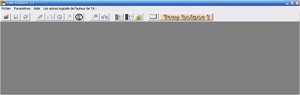
Cliquer très classiquement sur l’icône du dossier pour aller choisir sur votre disque dur le sous-titre à ouvrir.
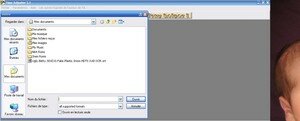
Après un message de confirmation, vous cliquez simplement sur l’icône en forme de montre à gousset (la -ème en partant de la gauche) pour lancer l’interface de synchronisation.
Voici alors ce que vous devriez avoir sous les yeux. Ce masque est divisé en 4 parties. A gauche, les lignes de sous-titres défilent chronologiquement. A droite, c’est la time frame, c’est à dire la correspondance entre le temps écoulé dans le divx et l’apparition du sous titre. En haut c’est la première ligne à caler et en bas c’est la dernière. Bien sûr vous n’êtes pas obligé d’utiliser forcément la première et dernière ligne de sous titre, si par exemple il y a des crédits de la team de sous titrage.
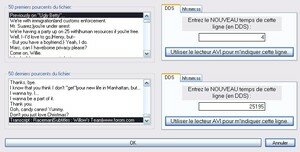
Une fois vos lignes de dialogue choisies, cliquez sur l’onglet « hh:mm:ss ». Dans cet onglet vous allez tout simplement rentrer le moment exact auquel doit apparaitre à l’écran le sous-titre, au format heure, minutes, secondes, pour le début et la fin. Pour cela vous pouvez utiliser le lecteur avi incorporé (cf. copie d’écran ci-dessous). Pour ma part, je préfère utiliser mon propre lecteur habituel et rapporter à la main les deux temps que j’aurais trouvé.
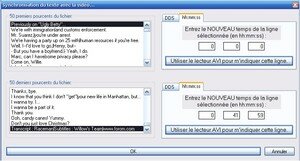
Si cependant, vous décidez de cliquer sur le bouton « Utiliser le lecteur avi … », voici comment se présente l’interface. Une fois le divx lancé il vous suffit de cliquer sur le bouton ad hoc pour signaler au logiciel le moment auquel la ligne devra apparaitre.
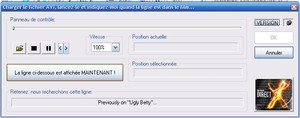
Quand les deux lignes sont remplies, cliquer simplement sur le bouton OK et Time Adjuster vous mettra en face à face les deux fichiers de sous titre, l’original et celui calé. Vous n’avez plus alors qu’à cliquer sur OK puis sur la disquette pour valider les changements. Si vous souhaitez garder l’original tel quel, c’est l’icône avec plusieurs disquettes qui vous permettra de ne pas écraser le fichier d’origine.

N’hésitez pas à poser des questions en commentaires s’il y a quelque chose qui vous échappe.